إصلاح مشكلة التنزيل البطيء في League of Legends
تنشأ مشكلة التنزيل البطيء لـ League of Legends عندما تكون شبكتك معطلة ، أو خوادم LOL الخلفية معطلة ، أو أن برنامج جهة خارجية يخنق عملية التنزيل. يمكن أن تؤدي الحاجة إلى الوصول الإداري ومشكلات برنامج الأمان ومشكلات نظام .net 3.5 والتكوينات غير الصحيحة للشبكة إلى سرعة تنزيل بطيئة. من خلال هذا الدليل ، ستتعلم كيفية إصلاح مشكلة التنزيل البطيء لـ League of Legends بمساعدة طرقنا المجربة والمختبرة.
ومع ذلك ، قبل الشروع في الإصلاحات ، تأكد من أن مشكلة سرعة التنزيل البطيئة حصرية لـ League of Legends أم لا. يمكنك التحقق من ذلك عن طريق تنزيل نوع آخر من الملفات. إذا كانت سرعة تحميل الملفات لا تزال بطيئة ، فستحتاج إلى استكشاف مشكلات الاتصال بالإنترنت وإصلاحها أولاً.
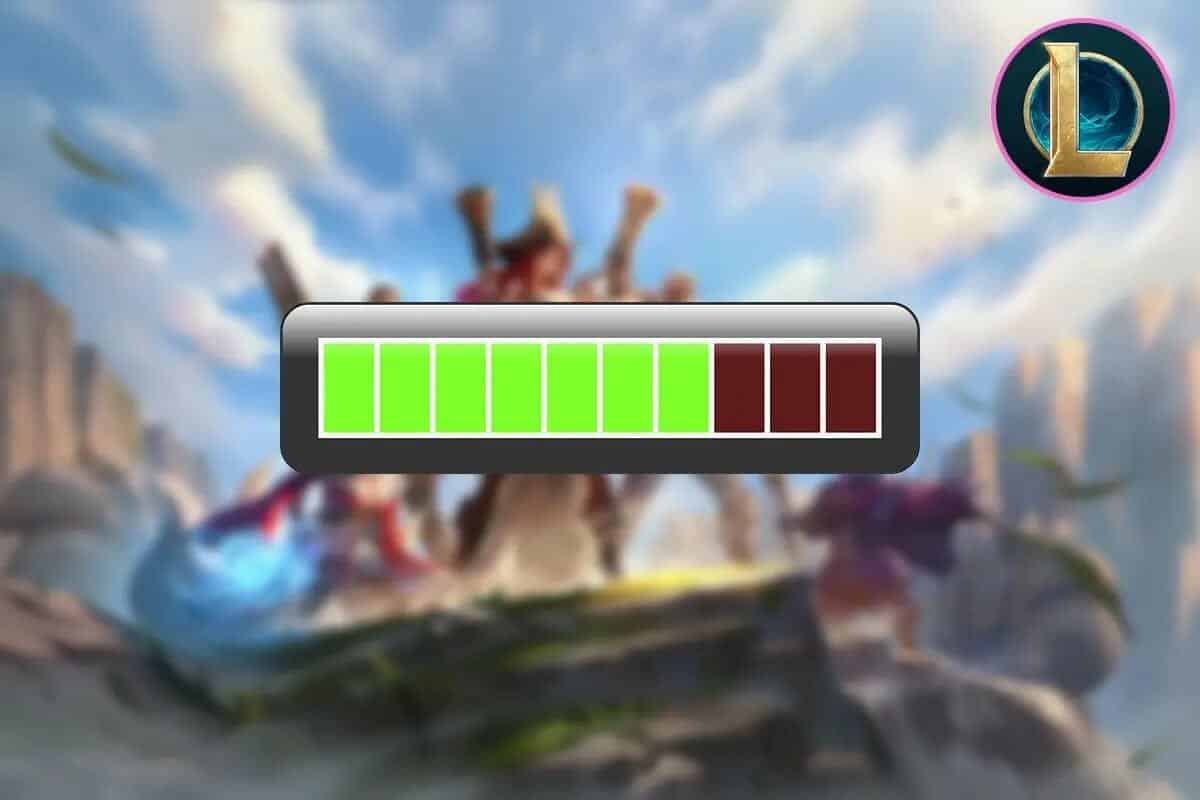
إصلاح مشكلة التنزيل البطيء في League of Legends
دعونا نرى كيفية إصلاح مشكلة سرعة التنزيل البطيئة في League of Legends بمساعدة دليل استكشاف الأخطاء وإصلاحها المدرج أدناه:
الطريقة 1: تعديل League of Legends Launcher
قد يتطلب مشغل LOL (League Of Legends) امتيازات المسؤول للوصول إلى ملفات وخدمات معينة. لذلك ، عند تشغيله بحقوق غير إدارية ، قد يواجه المستخدم مشكلة تنزيل بطيئة لـ League of Legends. لتجنب ذلك ، يُنصح بتشغيل التطبيق بحقوق المسؤول كما هو مفصل أدناه:
1. انقر بزر الماوس الأيمن على شريط المهام وحدد إدارة المهام.
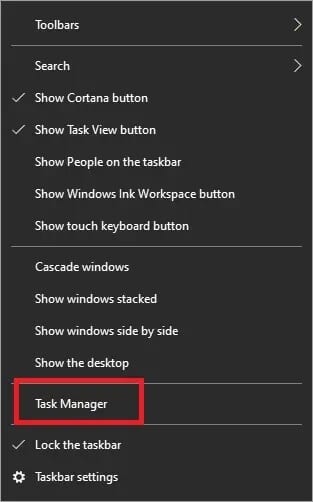
2. انقر بزر الماوس الأيمن فوق أي عملية LOL ، مثل LeagueClient.exe ، في إدارة المهام وحدد إنهاء المهمة.
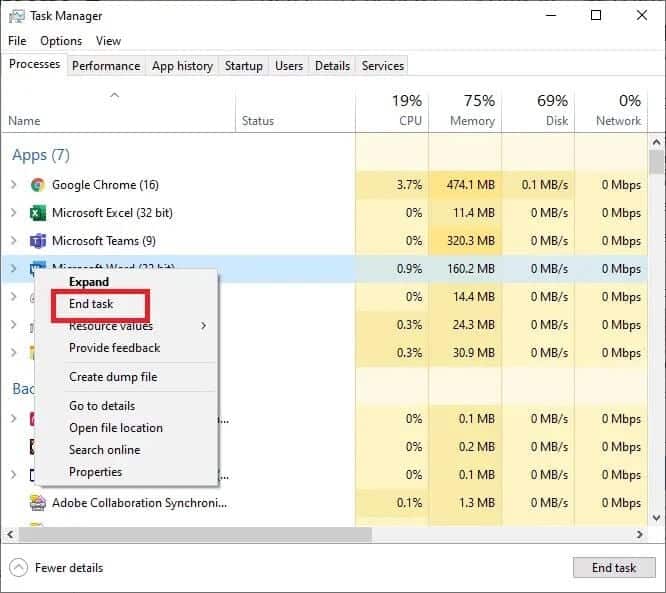
3. انقر بزر الماوس الأيمن فوق رمز اختصار League of Legends على الكمبيوتر ، ثم حدد فتح موقع الملف.
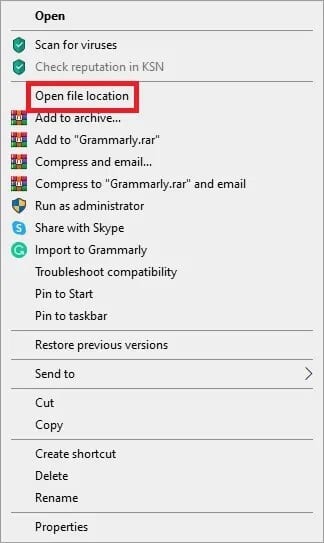
4. ابحث عن LeagueClient.exe في موقع ملف League of Legends. الآن ، انقر بزر الماوس الأيمن فوقه وحدد تشغيل كمسؤول.
تحقق من حل مشكلة بطء سرعة التنزيل في League of Legends. إذا لم يكن كذلك ، فانتقل إلى الطريقة التالية.
الطريقة 2: إيقاف تشغيل جدار حماية Windows
قد تؤدي برامج مكافحة الفيروسات وجدار الحماية المثبتة على الكمبيوتر في بعض الأحيان إلى إعاقة ممارسة الألعاب عبر الإنترنت. إنها تهدف إلى حماية جهازك من الفيروسات ، لكنها غالبًا ما تخلق إيجابيات خاطئة عن طريق حظر البرامج المشروعة مثل League of Legends. هذا يعني أن LOL قد لا تتمكن من الوصول إلى بعض ملفات الجهاز والأدوات المساعدة ، وبالتالي فإن سرعة تنزيل اللعبة تتباطأ.
من الواضح الآن أن تعطيل برنامج مكافحة الفيروسات وإيقاف تشغيل جدار الحماية يجب أن يكون كافيين لحل مشكلة تنزيل League of Legends البطيئة للغاية.
قم بتشغيل اللعبة بعد تعطيل برنامج مكافحة الفيروسات لمعرفة ما إذا كانت سرعة التنزيل قد تغيرت. إذا كانت اللعبة تعمل بشكل جيد ، فأضف ملف اللعبة إلى قائمة الاستثناءات في إعدادات برنامج مكافحة الفيروسات. إذا كان لديك جدار حماية تابع لجهة خارجية على نظامك ، فقم بإيقاف تشغيله. اتبع هذه الخطوات لتعطيل جدار حماية Windows Defender:
1. لفتح جدار حماية Windows Defender ، انقر فوق زر Windows ، واكتب جدار حماية windows في مربع البحث ، ثم اضغط على Enter.
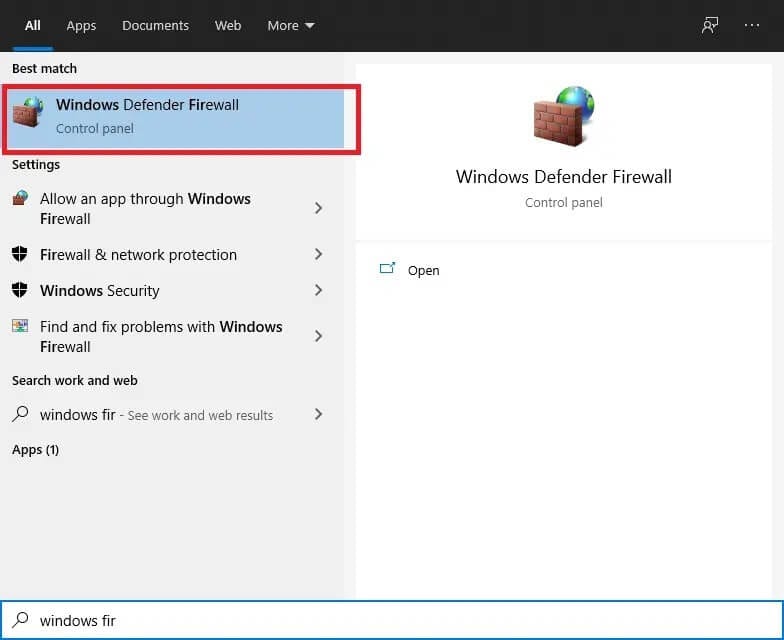
2. انقر فوق خيار تشغيل جدار حماية Windows Defender أو إيقاف تشغيله على اللوحة اليسرى.
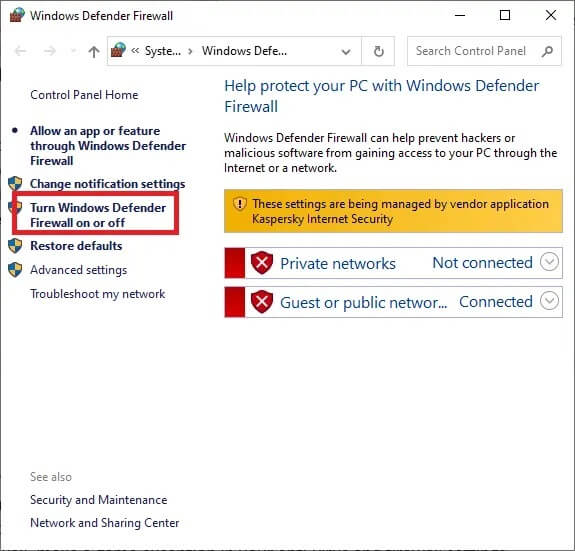
3. قم بإيقاف تشغيل جدار حماية Windows Defender لجميع فئات الشبكات ، أي المجال والخاصة والعامة. ثم انقر فوق “موافق”.
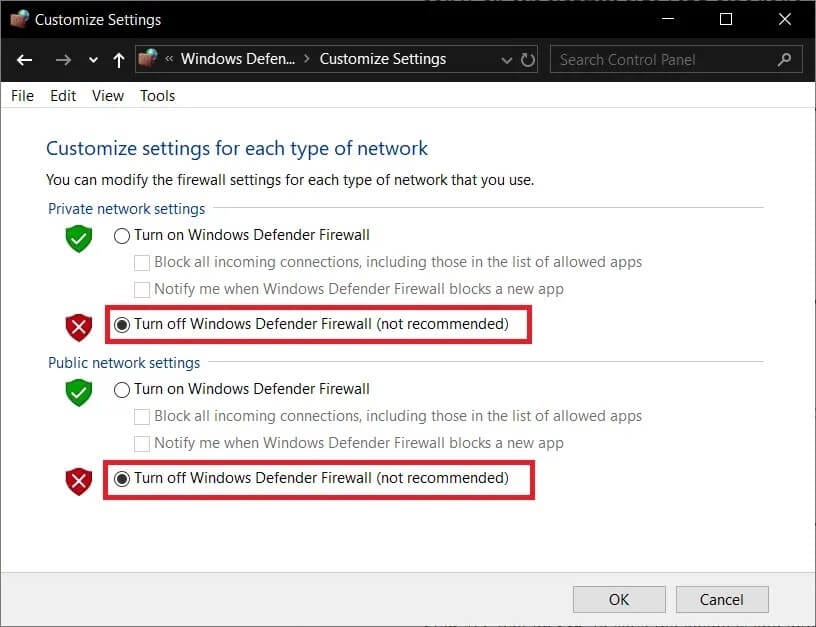
إذا تحسنت سرعة التنزيل بعد تعطيل برنامج مكافحة الفيروسات وجدار الحماية لديك ، فقم بإجراء استثناء للعبة في إعدادات مكافحة الفيروسات وجدار الحماية. ومع ذلك ، إذا لم تزد سرعة التنزيل ، فجرب الطريقة التالية.
الطريقة 3: إعادة تعيين إعدادات الشبكة
يعمل ملف تكوين League of Legends مع إعدادات TCP / IP الافتراضية للشبكة. افترض أن تكوينات نظامك تختلف عن الإعدادات الافتراضية. نتيجة لذلك ، لا يمكن أن يعمل الباتشر بشكل صحيح ، وقد تواجه مشكلة في التنزيل البطيء لـ League of Legends. في هذه المشكلة ، استخدمنا Winsock لاستعادة إعدادات TCP / IP إلى إعداداتها الافتراضية ، والتي ينبغي أن تحل المشكلة.
1. اضغط على مفتاح Windows واكتب موجه الأوامر في مربع البحث.
2. الآن ، حدد تشغيل كمسؤول من الجانب الأيمن من الشاشة.
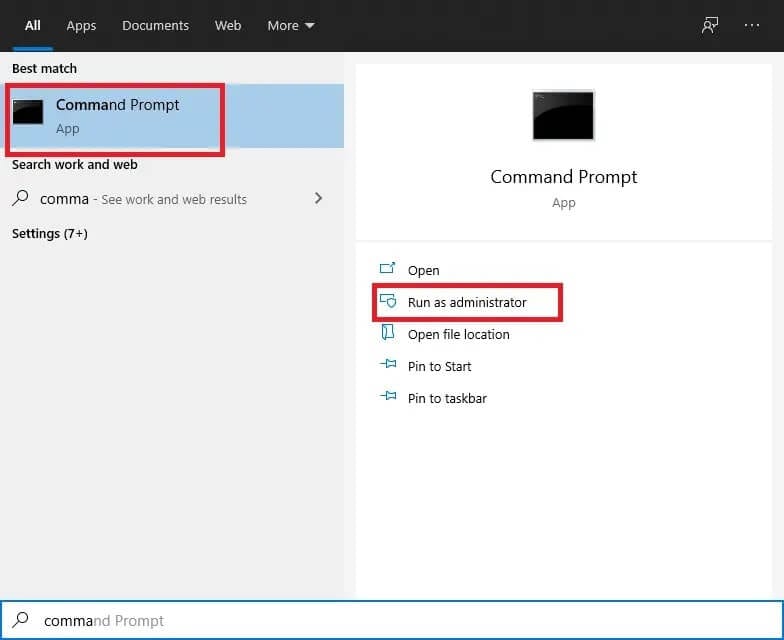
3. اكتب التعليمات التالية في الموجه واضغط على Enter:
netsh winsock reset
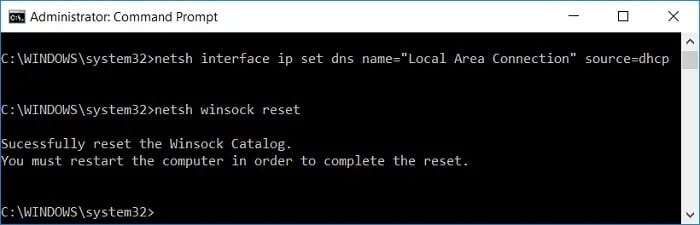
4. أعد تشغيل الكمبيوتر.
تحقق مما إذا كنت قادرًا على حل مشكلة سرعة التنزيل البطيئة لـ League of Legends.
الطريقة 4: تثبيت .NET framework 3.5 يدويًا
تتطلب League of Legends استخدام النظام الأساسي لبرنامج .NET Framework 3.5. يمكن أن تظهر العديد من المشكلات إذا كان نظام .Net مفقودًا أو تالفًا.
الخطأ الشائع الذي يرتكبه المستخدمون هو أنك إذا كنت تستخدم بالفعل .Net Framework ، مثل 4.7 ، فلن تحتاج إلى الإصدار 3.5. هذا غير صحيح ، ولا يزال يتعين عليك تثبيته.
1. قم بتثبيت .NET framework 3.5 وإعادة تشغيل الكمبيوتر.
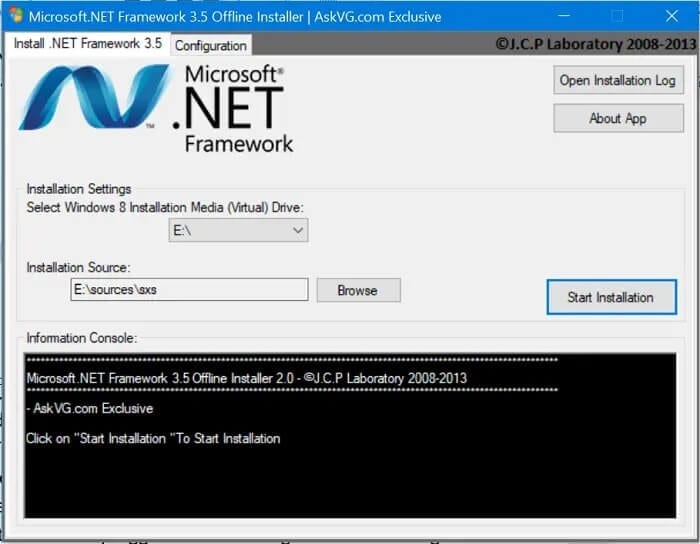
2. الآن ، افتح League of Legends وإذا لم تتحسن سرعة تنزيل League of Legend ، ففكر في الطريقة التالية.
الطريقة 5: استخدام VPN
قد يتم تقييد بعض الخدمات من قبل مزود خدمة الإنترنت الخاص بك ، مما قد يؤدي إلى بطء تنزيل League of Legends. ونتيجة لذلك ، فإن استخدام VPN حيث يمكن لحركة مرور الشبكة أن تتدفق بحرية ولا توجد عمليات حظر للخدمة يجب أن يحل مشكلة سرعة التنزيل. هذه هي الطريقة التي يمكنك القيام بها:
1. قم بتثبيت VPN من اختيارك بعد التأكد من أنها قانونية ومتوافقة للاستخدام.
2. ابدأ تشغيل VPN الخاص بك.
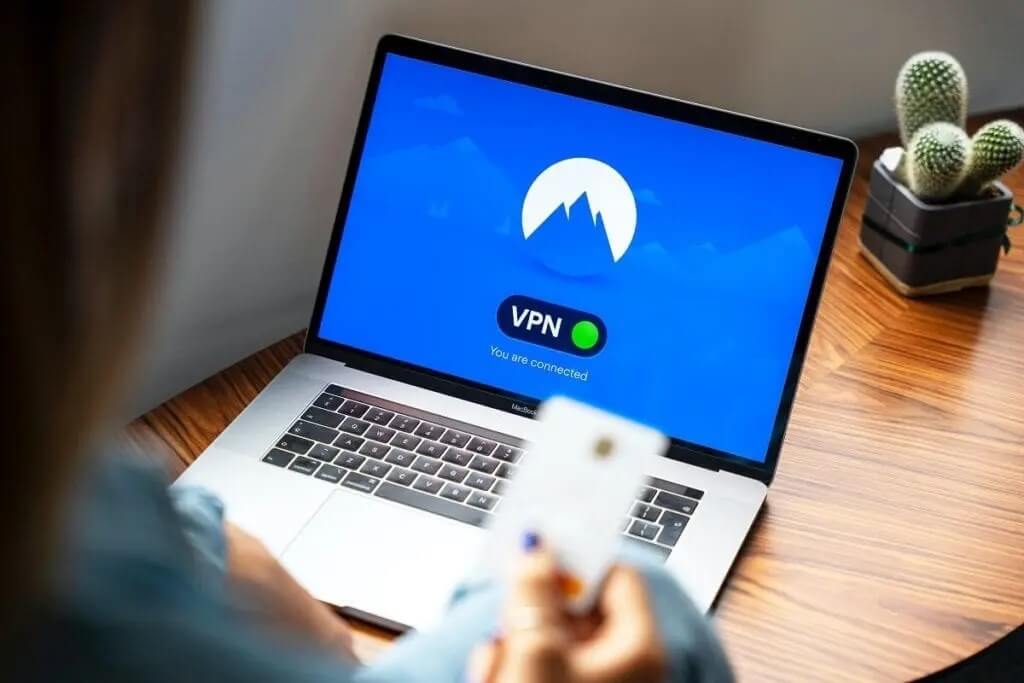
3. الاتصال بخادم من قائمة المناطق المتاحة.
تحقق لمعرفة ما إذا كانت سرعة التنزيل قد زادت.
الطريقة 6: إصلاح ملفات اللعبة
يمكن أيضًا إبطاء LOL بسبب ملفات اللعبة الفاسدة. ومع ذلك ، فإنه يحتوي على ميزة استرداد مضمنة يمكنها إصلاح جميع ملفات اللعبة وربما إصلاح مشكلة سرعة التنزيل البطيئة في League of Legends. لذا دعونا نناقش كيف يعمل هذا.
1. قم بتشغيل League of Legends ثم قم بتسجيل الدخول باستخدام حسابك.
2. للوصول إلى “إعدادات اللعبة” ، انقر فوق رمز الترس.
3. انقر فوق إعدادات وحدد بدء الإصلاح الكامل. الآن ، اختر نعم للمتابعة.
انتظر بصبر بينما يستمر الإصلاح. قد يستغرق هذا الإصلاح ما بين 30 و 60 دقيقة. بمجرد اكتمال عملية الإصلاح ، ستتمكن من تشغيل اللعبة وتشغيلها دون انقطاع.
الطريقة 7: تعيين ملفات التكوين على الافتراضي
إذا كانت سرعة التنزيل بطيئة حتى بعد تجربة الحلول المذكورة أعلاه ، فإن أحد الحلول المؤكدة هو إعادة تعيين إعداد League of Legends بالكامل.
ملاحظة: ستؤدي عملية إعادة الضبط هذه إلى مسح جميع إعدادات العميل وداخل اللعبة التي قد تكون أنشأتها ، وستتم استعادة كل شيء إلى الوضع الافتراضي.
1. قم بتشغيل League of Legends وقم بتسجيل الدخول إلى حسابك.
2. حافظ على المشغل نشطًا وتقليل عميل اللعبة. انتقل إلى دليل تثبيت League of Legends.
3. حدد موقع دليل التكوين وقم بإزالته.
4. العودة إلى عميل League of Legends. ابدأ لعبة مخصصة لإنشاء مجلد تكوين جديد.
الطريقة 8: إعادة تثبيت اللعبة
إذا لم ينجح أي شيء آخر حتى الآن ، فإن الملاذ الأخير هو إعادة تثبيت League of Legends.
الخطوة 1: إلغاء تثبيت League of Legends
1. اضغط على مفتاح Windows واكتب لوحة التحكم في مربع البحث. ثم حدد لوحة التحكم من القائمة التي تظهر.
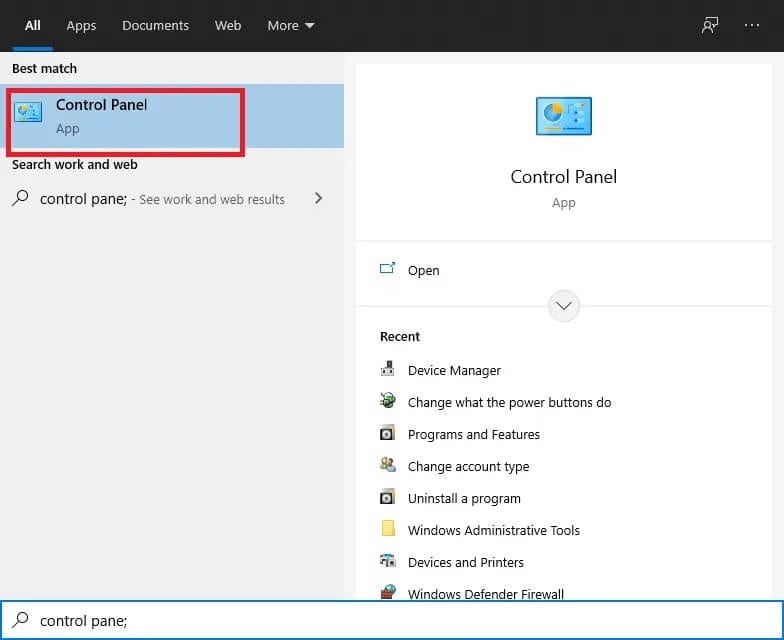
2. حدد إلغاء تثبيت برنامج ضمن علامة التبويب “البرامج”.
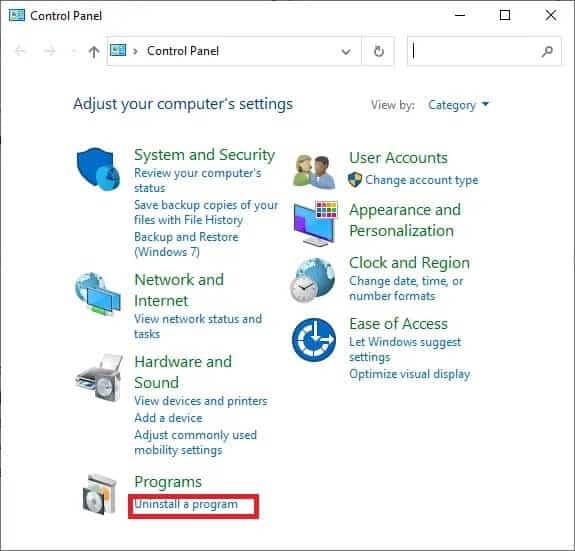
3. انقر بزر الماوس الأيمن فوق League of Legends واختر إلغاء التثبيت.
4. انتقل الآن إلى الدليل حيث تم تثبيت LOL وقم بإزالة أي ملفات متبقية.
5. قم بإزالة ملفات الإعداد القديمة التي تم استخدامها لتثبيت اللعبة وإعادة تشغيل الكمبيوتر.
الخطوة 2: إعادة تثبيت League of Legends
1. قم بتنزيل أحدث إصدار من League of Legends.
2. ابحث عن LeagueofLegends.exe في الملفات التي تم تنزيلها. انقر بزر الماوس الأيمن فوقه واختر تشغيل كمسؤول.
3. تبدأ عملية التثبيت تلقائيًا بعد تحميل ملفات التكوين.
4. سيتم فتح مشغل اللعبة بمجرد اكتمال عملية التثبيت.
الأسئلة المتداولة (FAQs)
س 1. ما هو حجم تنزيل League of Legends؟
يبلغ حجم لعبة League of Legends حوالي 9 غيغابايت عند التنزيل ، ولكنها تبلغ حوالي 22 غيغابايت عند فك حزمها. إذا كنت تفكر في تنزيل اللعبة ، فتأكد من أن لديك مساحة خالية تبلغ 25 غيغابايت كحد أدنى. لتنزيل اللعبة ، انتقل إلى موقع League of Legends الرسمي.
س 2. كم من الوقت يستغرق تنزيل League of Legends؟
باستخدام اتصال 100 ميجابت في الثانية ، يجب أن يستغرق تنزيل المشغل حوالي 5 دقائق. سيتم تصحيح LOL بعد انتهاء التنزيل. اعتمادًا على الاتصال ، قد يستغرق هذا من 30 دقيقة إلى ساعة.
نأمل أن يكون هذا الدليل مفيدًا وأن تكون قادرًا على إصلاح مشكلة التنزيل البطيء لـ League of Legends. دعنا نعرف الطريقة الأفضل بالنسبة لك. إذا كان لديك أي استفسارات / تعليقات بخصوص هذه المقالة ، فلا تتردد في تركها في قسم التعليقات.
